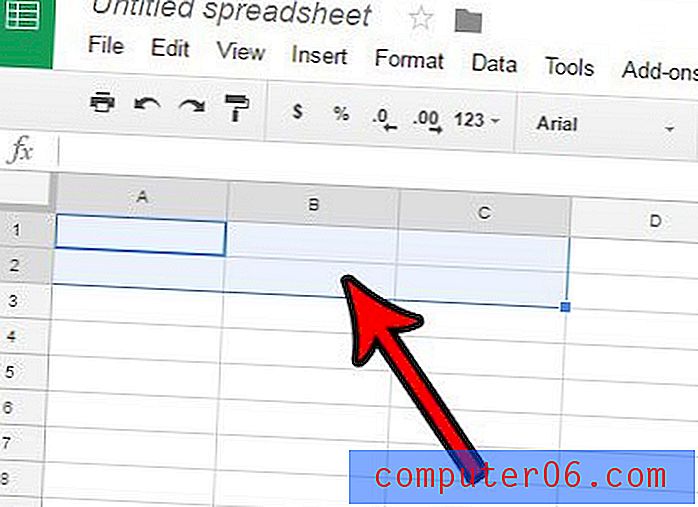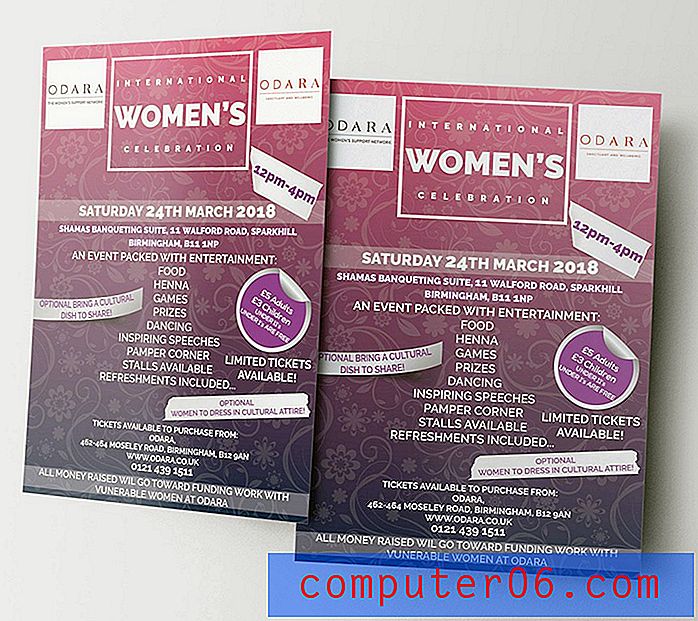Come inserire un'immagine in Excel 2013
L'uso principale di Excel è quello di archiviare, confrontare e analizzare i dati, ma il semplice numero di strumenti e opzioni disponibili per gli utenti di Excel lo rende un programma molto più versatile di quello. Ad esempio, potresti utilizzare un foglio di calcolo per creare un modulo d'ordine o una fattura, che in genere richiede un approccio leggermente diverso rispetto a quello che faresti se stessi creando un foglio di calcolo. Un modo per migliorare l'aspetto del tuo modulo è includere il logo della tua azienda nel modulo.
Inserisci un'immagine o un logo in un foglio di calcolo in Excel 2013
Ci sono molti altri motivi per cui potresti voler inserire un'immagine in un foglio di calcolo di Excel 2013, ma questo è quello che vedo molto. Fortunatamente è una cosa semplice da fare e, una volta posizionata la foto, è anche abbastanza facile spostarla o ridimensionarla come necessario. Questo tutorial supporrà anche che tu abbia l'immagine che vuoi inserire da qualche parte sul tuo computer. Se non lo hai ancora, individua l'immagine e scaricala sul tuo computer prima di iniziare questo processo.
Passaggio 1: apri il foglio di calcolo in Excel 2013.
Passaggio 2: fare clic sulla scheda Inserisci nella parte superiore della finestra.

Passaggio 3: fare clic sul pulsante Immagini nella sezione Illustrazioni della barra multifunzione.
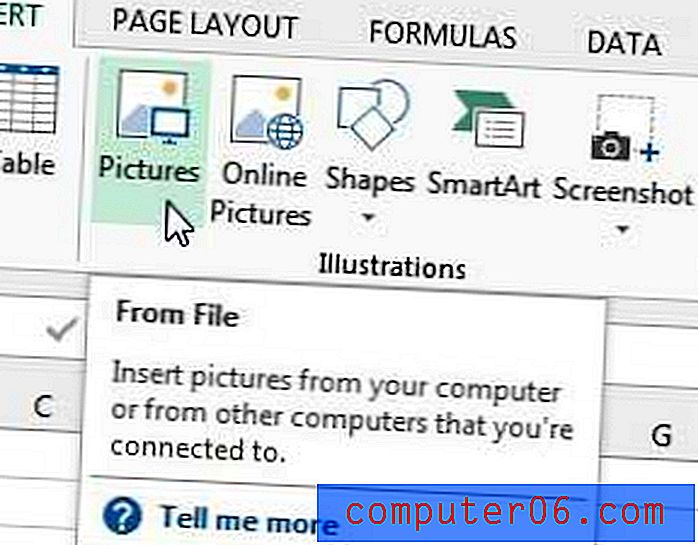
Passaggio 4: selezionare l'immagine che si desidera inserire, selezionarla, quindi fare clic sul pulsante Inserisci .
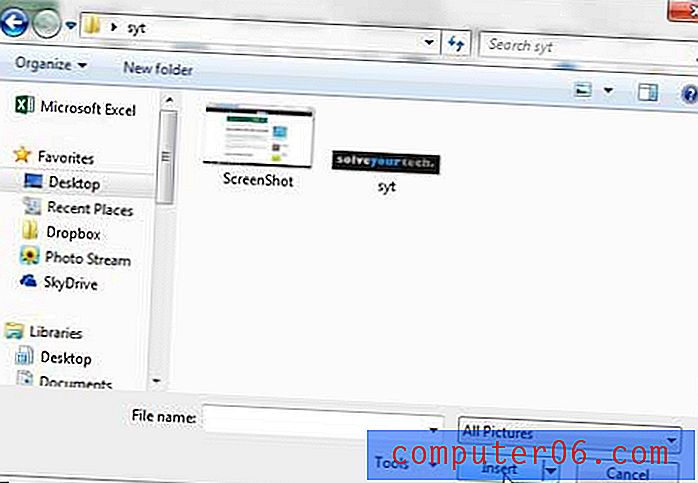
È quindi possibile fare clic sull'immagine e trascinarla dove si desidera che venga visualizzata.
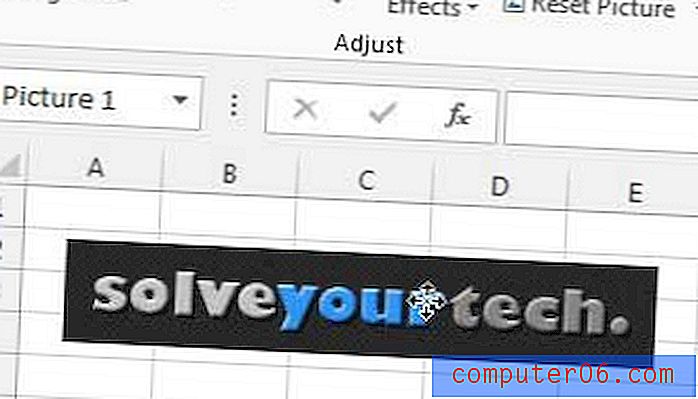
L'immagine può anche essere ridimensionata facendo clic su una delle maniglie che la circondano e trascinandole.
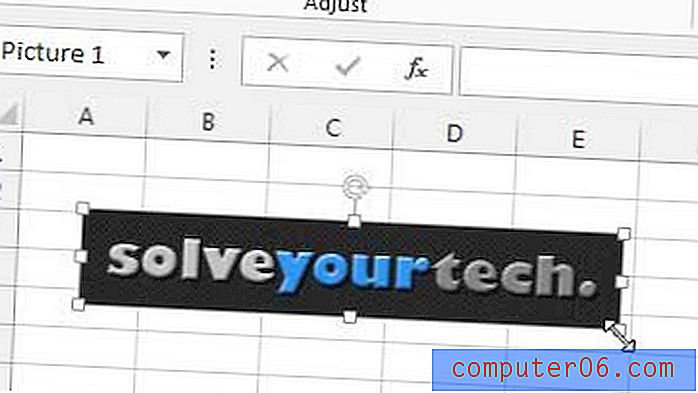
Se sul tuo computer sono presenti dati o file che non puoi permetterti di perdere, devi eseguire il backup di tali file su un disco rigido esterno o un computer in rete. I dischi rigidi esterni di grande capacità stanno diventando molto più economici, inclusa questa opzione da 1 TB su Amazon. Combinalo con un programma di backup gratuito come CrashPlan e puoi avere una soluzione di backup automatica configurata in pochi minuti.
Uno strumento molto utile in Excel è la tabella pivot. Questo può davvero semplificare qualsiasi aggiunta manuale o combinazione di righe che potresti dover fare. Scopri come creare una tabella pivot in Excel 2013.